win10正版升级安装方法图解
- 分类:win10 发布时间: 2017年09月06日 10:01:01
很多朋友都想要学习升级正版系统的方法,毕竟升级正版的方法非常流行,那么到底升级正版要怎么操作呢?下面小编就给大家带来升级正版图文教程吧,希望大家看完之后都能够喜欢这个方法哦!
小编理解到大家都需要正版升级的方法,毕竟无论是这款系统还是这个软件都特别适合我们使用,鉴于最近想知道这个方法的朋友越来越多,小编在这里就要把正版升级的方法分享给大家了。
win10正版升级图文教程
打开控制面板
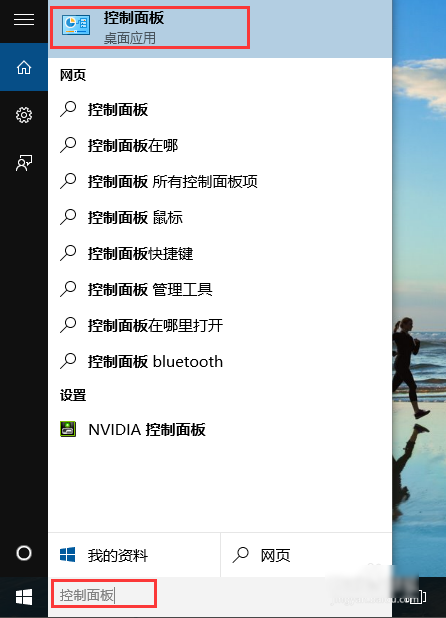
升级正版(图1)
选择系统和安全
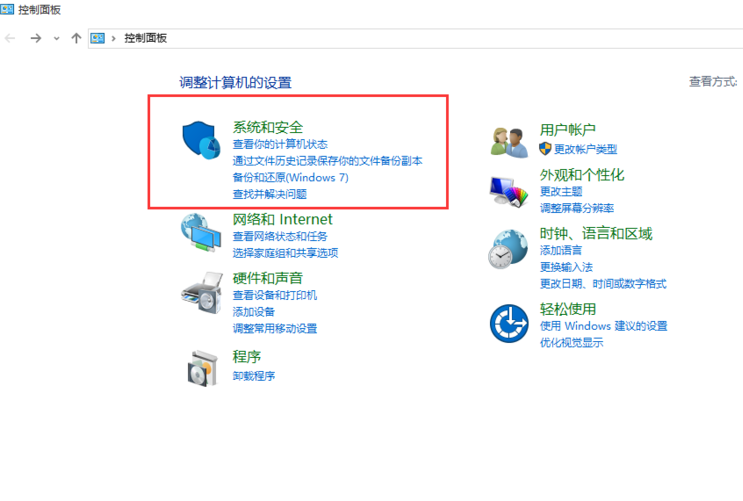
升级正版(图2)
点击【系统】

升级正版(图3)
查看当前windows激活状态
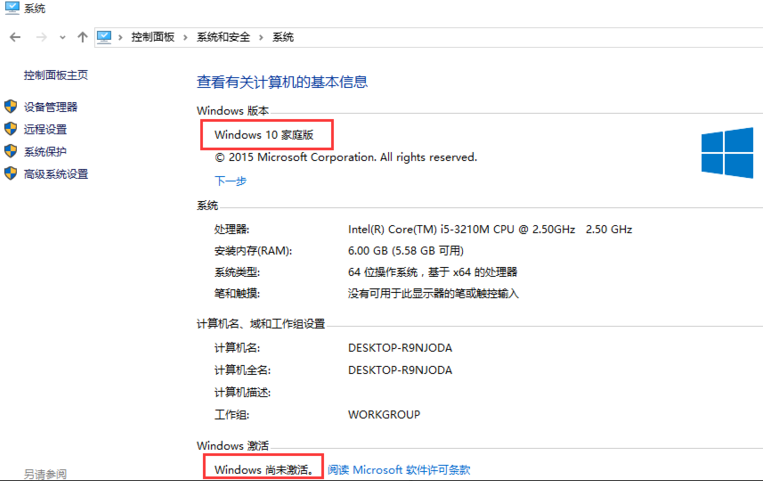
升级正版(图4)
点击【下一步】
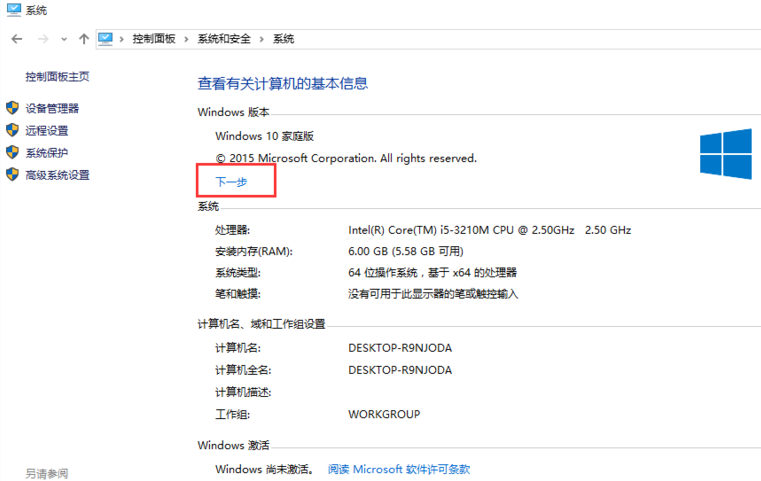
升级正版(图5)
输入产品密钥,可以网上搜索,也可以去官网购买
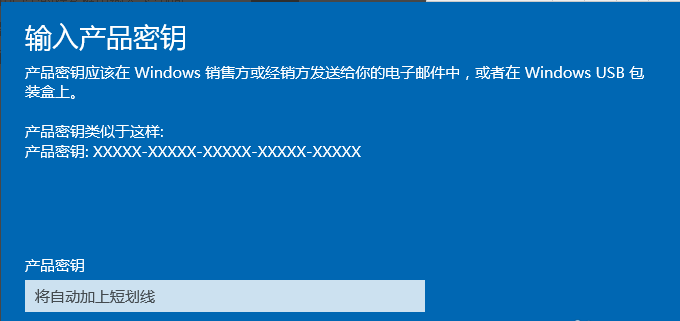
升级正版(图6)
正在升级中
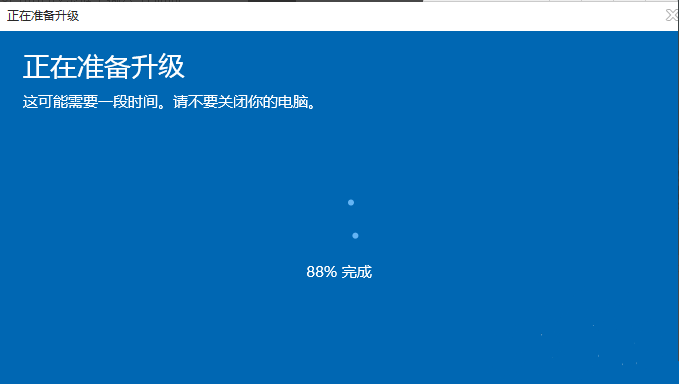
升级正版(图7)
升级完成
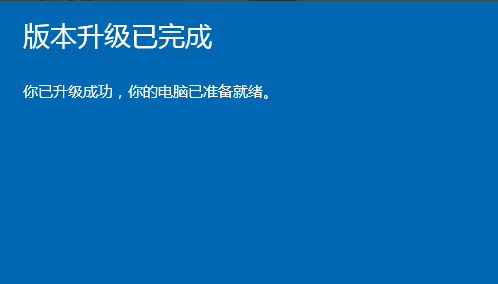
升级正版(图8)
再次查看基本信息,可以看到已经升级为正版windows且状态已激活。
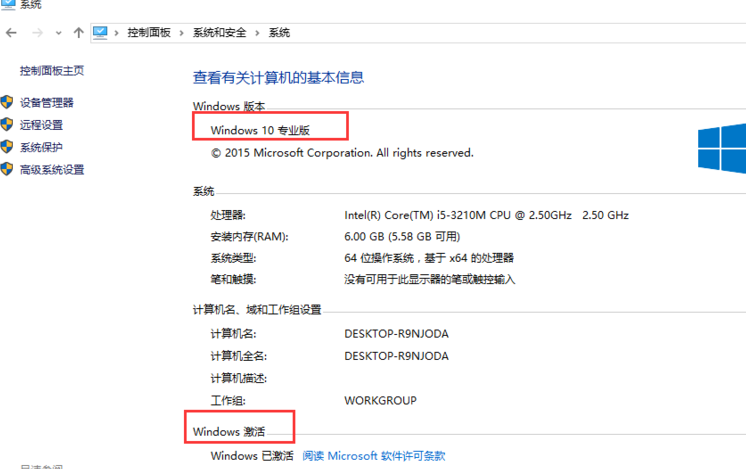
升级正版(图9)
以上就是win10正版升级的教程,希望可以帮助到你。
上一篇:小编教你使用win10激活工具
下一篇:最新版windows10更新了制作步骤
猜您喜欢
- 韩博士系统装机大师,详细教您韩博士怎..2018/06/09
- 笔记本无法开机重装win102019/07/09
- 迈克菲杀毒软件怎么样,详细教您迈克菲..2018/06/26
- 教你win10专业版和企业版的区别是什么..2018/12/25
- 小编教你windows10的配置要求..2017/10/19
- 小编教你win10安装2017/08/29
相关推荐
- win10开机黑屏,详细教您解决win10开机.. 2018-08-24
- 老司机告诉您电脑出现蓝屏怎么办.. 2021-06-19
- win10电脑重装系统教程u盘重装步骤.. 2021-12-02
- win10rs3正式版,详细教您如何.. 2017-11-21
- win10自动更新怎么关闭的步骤教程.. 2021-07-15
- u盘安装win10系统安装方法图解.. 2017-10-12




 粤公网安备 44130202001059号
粤公网安备 44130202001059号